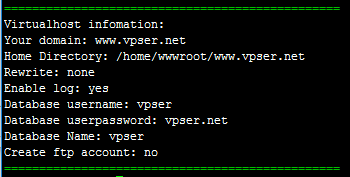一。创建lnmp环境
1.下载screen。
yum install screen :
2.创建screen会话。
screen -S lnmp 。
3.使用LNMP一键安装包 V1.6 。
wget http://soft.vpser.net/lnmp/lnmp1.6.tar.gz -cO lnmp1.6.tar.gz && tar zxf lnmp1.6.tar.gz && cd lnmp1.6 && ./install.sh lnmp
(请注意最后面的lnmp参数,如需要lnmpa 或 lamp 模式,请替换lnmp为你要安装的模式)。
//这时你可以在浏览器打开你的网址,出现lnmp一键安装包的页面就代表安装成功。
4.添加网站(虚拟主机)
如果输入有错误需要删除时,可以按住Ctrl再按Backspace键进行删除。
执行:
lnmp vhost add
出现如下界面:
.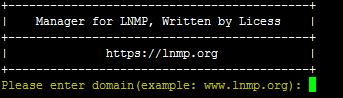
这里要输入要添加网站的域名,我们已添加www.vpser.net域名为例,如上图提示后输入域名 www.vpser.net 回车后提示
.
这里询问是否添加更多域名,直接再输入要绑定的域名,这里我们将 vpser.net 也绑上,多个域名空格隔开,如不需要绑其他域名就直接回车。
(注:带www和不带www的是不同的域名,如需带www和不带的www的域名都访问同一个网站需要同时都绑定)。
下面需要设置网站的目录
.
网站目录不存在的话会创建目录。也可以输入已经存在的目录或要设置的目录(注意如要输入必须是全路径即以/开头的完整路径!!!)。不输入直接回车的话,采用默认目录:/home/wwwroot/域名
.
伪静态可以使URL更加简洁也利于SEO,如程序支持并且需要设置伪静态的话,如启用输入 y ,不启用输入 n 回车(注意LNMPA或LAMP模式没有该选择项!)。
..
默认已经有了discuz、discuzx、discuzx2(Discuz X二级目录)、wordpress、wp2(WordPress二级目录)、typecho、typecho2(Typecho二级目录)、sablog、emlog、dabr、phpwind、、dedecms、drupal、ecshop、shopex等常用的Nginx伪静态配置文件,可以直接输入名称进行使用,如果是二级目录则需要对应配置文件里的二级目录的名称。
这一步是设置日志,如启用日志输入 y ,不启用输入 n 回车。
.
如果启用需要再输入要设置的日志的名称,默认日志目录为:/home/wwwlogs/ 默认文件名为:域名.log 回车确认后,会询问是否添加数据库和数据库用户。
.
如果需要添加数据库输入 y ,不添加数据库输入 n 回车。
..
如果要添加,需要先验证MySQL的root密码(注:输入密码将不显示)
提示Enter database name: 后输入要创建的数据库名称,要创建的数据库用户名会和数据库同名,回车确认。
提示Please enter password for mysql user 数据库名: 后输入要设置的密码,回车确认。
如果安装了FTP服务器会询问是否添加FTP账号
如果需要添加输入 y ,不添加输入 n 回车。
.
提示Enter ftp account name: 后输入要创建的FTP账号名称,回车确认。
提示Enter password for ftp account FTP账号: 后输入要设置的密码,回车确认。
接下来是1.4新增的添加SSL功能
.
如果需要添加输入 y ,不添加输入 n 回车。
选择了添加SSL会提示
..
有两个选项,1 选项为使用自己准备好的SSL证书和key。
.
> > 提示Please enter full path to SSL Certificate
file 后输入要SSL证书的完整路径和文件名,回车确认。
> > 提示Please enter full path to SSL Certificate
Key file: 后输入输入要key文件的完整路径和文件名,回车确认。
> > LAMP下会提示Please enter full path to SSL Chain
file: 一般Apache2.2需要用到这个添加上证书链,2.4前面证书是补全证书链的话不用。
2 选项为使用免费SSL证书提供商Letsencrypt的证书,自动生成SSL证书等信息。
..
需要输入一个邮箱回车确认。
提示 Press any key to start create virtul host... 后,回车确认便会开始创建虚拟主机。
添加成功会提示添加的域名、目录、伪静态、日志、数据库、FTP等相关信息,如下图:
二、安装WordPress
1、下载WordPress(中文官网,英文官网)
下面以中文版为例。
为了方便,我们还是在用站点默认的路径
#进入根目录上一级目录(以下操作都是在此目录下完成的)
[root]#: cd /home/wwwroot/
#将default重命名为old
[root]#: mv default old
#下载WordPress包中文版
[root]#: wget https://cn.wordpress.org/wordpress-4.7.2-zh_CN.tar.gz
#解压WordPress包
[root]#: tar -zxvf wordpress-4.7.2-zh_CN.tar.gz
#将wordpress重命名为default
[root]#: mv wordpress default
//进入到虚拟网站的根目录
[root]#: cd /home/wwwroot/hxyxyz.club
#下载WordPress包中文版
[root]#: wget https://cn.wordpress.org/wordpress-4.7.2-zh_CN.tar.gz
#解压WordPress包
[root]#: tar -zxvf wordpress-4.7.2-zh_CN.tar.gz
2、目录授权
#目录以及目录下的文件授权
[root]#: chown -R 755 /home/wwwroot
#将目录的所有者分给www组下的www用户
[root]#: chown -R www:www /home/wwwroot/
出现的提示大概是说有一个文件无法更改用户分组和权限。不会影响你的wordpress,忽略就好。
3、创建数据库【wordpress】
#登录数据库
[root]#: mysql -u root -p
#输入密码,默认的话就是root,否则就是你自己之前设置的那个
mysql> create database wordpress;
#看一下,有没有我们创建的数据库
mysql> show databases;
#退出
mysql> \q;
4、配置WordPress
这时候在此通过浏览器访问域名,配置资料就行。
版权属于:小小窝/禾下月
本文链接:https://hxyxyz.top/index.php/%E6%8A%80%E6%9C%AF/19.html
本站文章采用 知识共享署名4.0 国际许可协议 进行许可,请在转载时注明出处及本声明!